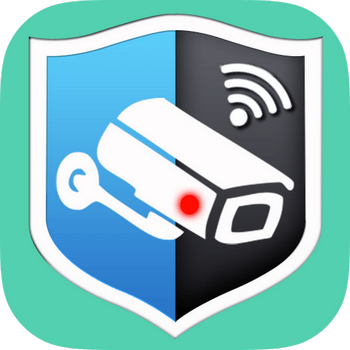
Про перетворення смартфона у камеру відеоспостереження було написано вже декілька матеріалів. Сьогодні протестуємо ще одну програму та ознайомимося із її можливостями.
Програма має назву «WardenCam (Головна безпека камери)». Суть у тому, що встановлюється програма на два смартфони, далі потрібно авторизуватися, використовуючи один і той же акаунт. Далі потрібно вибрати який телефон буде камерою, а який монітором.
Після цього ви зможете слідкувати за своїм домом, квартирою, будете бачити, що відбувається поки вас немає дома, коли повертаються ваші діти зі школи, як почувають себе домашні улюбленці і тому подібне.
Для роботи додатка потрібний смартфон із камерою та мікрофоном, операційною системою версії Андроїд 2.3 та вище, а також стабільне підключення до мережі інтернет.
Особливості додатка «Головна безпека камери»:
- Додаток працює через будь-яку мережу: WiFi/3G/4G;
- Має датчик руху із миттєвим сповіщенням;
- Підтримує хмарне зберігання даних на Google Drive та Dropbox;
- Підтримує створення розкладу для увімкнення датчика руху;
- Якість відео та аудіо у високому розширенні;
- Підтримка перегляду відео та прослуховування аудіо у режимі реального часу;
- Якщо буде виявлено рух, то увімкнеться сирена, відео буде завантажене в хмару (якщо увімкнена опція). Це надійно, адже зловмисник може просто забрати телефон;
- Всі записи можуть бути переглянуті прямо із хмари;
- Можливість ведення двосторонньої розмови із тим, хто знаходиться перед камерою.
Алгоритм налаштування програми «Головна безпека камери»:
1. Після встановлення на обох пристроях відкриваємо програму та даємо всі запитувані програмою дозволи, інакше працювати вона не буде.
2. Прогортуємо демонстрацію та у останньому вікні вибираємо роль для першого та другого телефона: монітор – телефон із якого ви будете спостерігати за домом; камера – телефон, який ви залишите дома у якості камери.
3. На першому та другому телефонах натискаємо «Войти в аккаунт Google». Вибираємо акаунт та натискаємо «Разрешить».
Скриншоти із телефона, який виступає в ролі монітора:

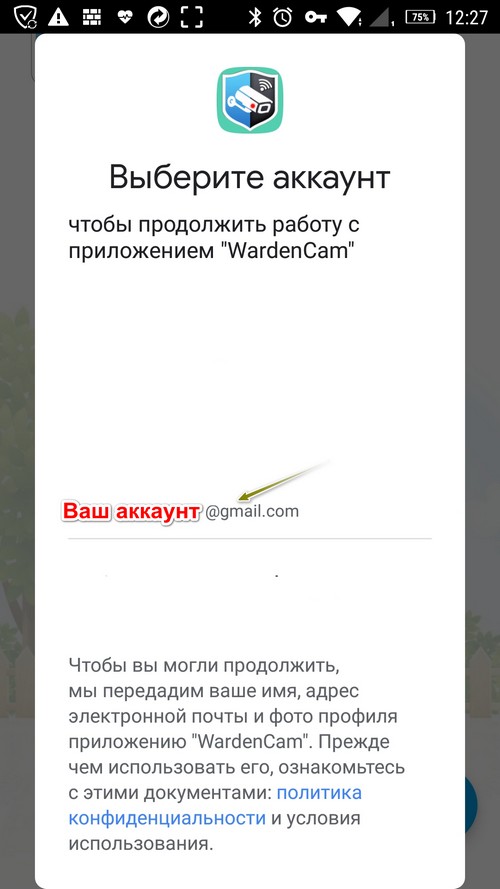
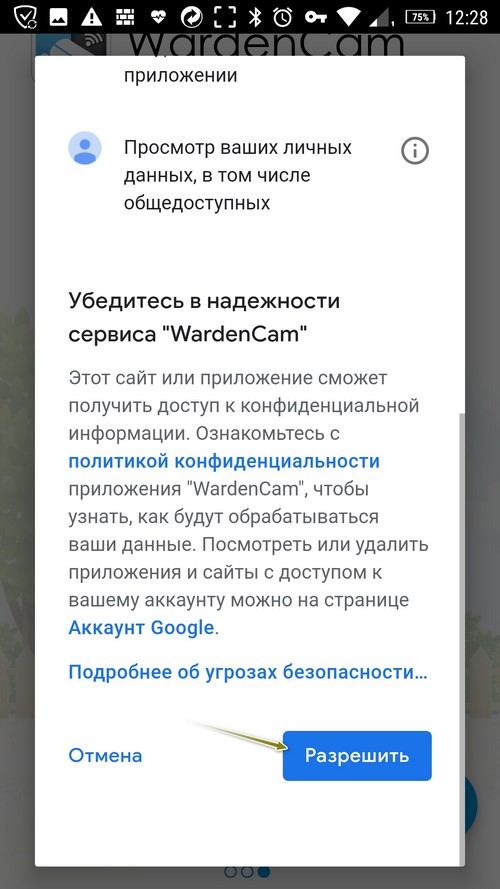
Скриншоти із телефона, який виступає в ролі камери:
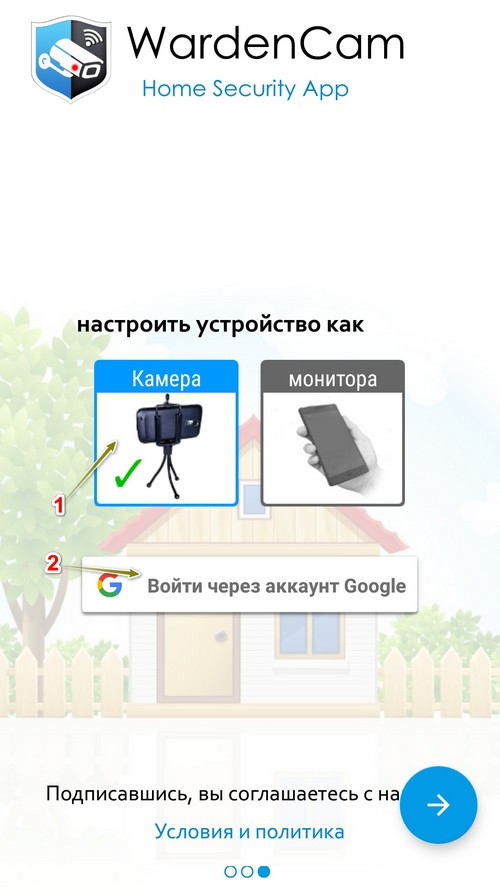
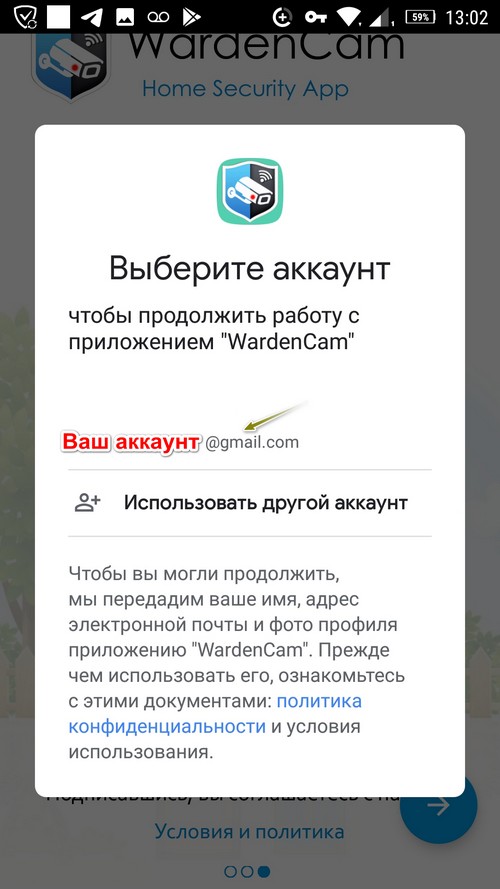
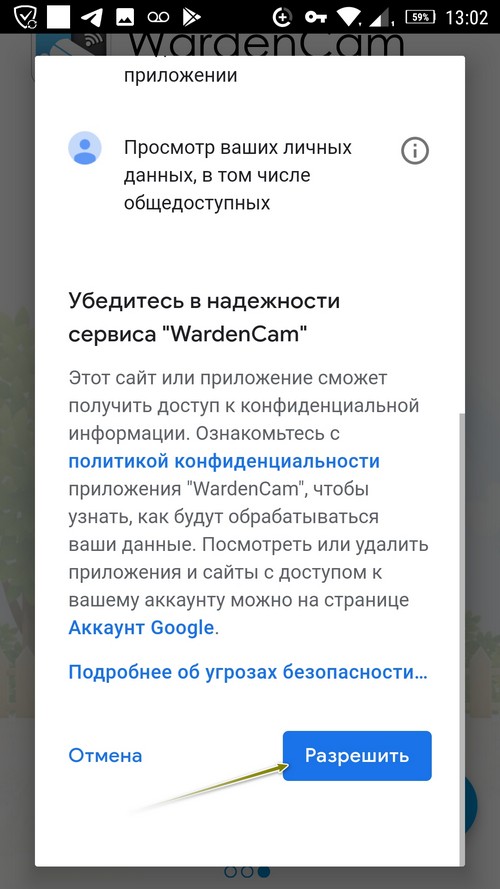
4. Після успішного входу в обліковий запис на обох телефонах, на телефоні, який виступає в ролі монітора, можна буде бачити зображення та керувати телефоном, який виступає в ролі камери.
5. На телефоні в режимі камери доступні такі опції як увімкнення датчика руху, спалаху, керування експозицією, перемикання між основною та фронтальною камерою.

6. Всіма параметрами телефона-камери можна керувати із телефона-монітора. В програмі WardenCam на телефоні-моніторі можна бачити зображення та чути звук із телефона-камери. Все просто, проблем виникнути не повинно.
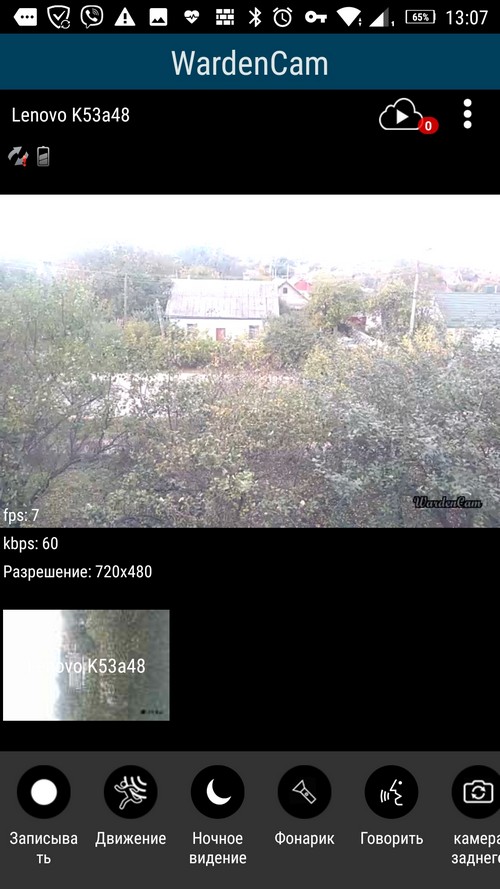
Примітка. Якщо до облікового запису застосовується батьківський контроль, то скористатися програмою можливості не буде.
Телефони на які встановлена програма «Головна безпека камери» можна легко міняти місцями. Наприклад, якщо ваш телефон працює в режимі монітора, то для переведення його в режим камери потрібно відкрити меню (три риски) та вибрати «В режим камеры». Програма перезавантажиться і буде вже працювати як камера.
Можна і нестандартно використовувати подібні програми. Наприклад, виконувати віддалену зйомку відео в умовах, коли підійти до об’єкта неможливо (типу у дикій природі).








